حذف، انتقال، تغییر نام فایل ها و پوشه های قفل شده با Unlock IT
گاهی اوقات، زمانی که میخواهیم فایل یا پوشهای را حذف، تغییر نام یا انتقال دهیم، پیامی دریافت میکنیم که فرآیند دیگری از فایل یا پوشه(Another process is using the file or folder) استفاده میکند. این بدان معنی است که برخی از فرآیندهای موجود در رایانه ویندوز(Windows) شما ، فایل را همانطور که در آن فرآیند لازم است قفل کرده است. در حالی که گاهی اوقات راه اندازی مجدد رایانه یا راه اندازی در حالت ایمن ممکن است کمک کند، در برخی موارد، این نیز ممکن است کمکی نکند. در چنین حالتی، ممکن است لازم باشد از یک ابزار شخص ثالث مراقبت کنید. Unlock IT یکی از این نرم افزارهای رایگان بازکننده(file unlocker freeware) قفل فایل است که می تواند به شما در حذف، تغییر نام یا جابجایی چنین فایل های قفل شده کمک کند.
EMCO Unlock IT برای ویندوز 10
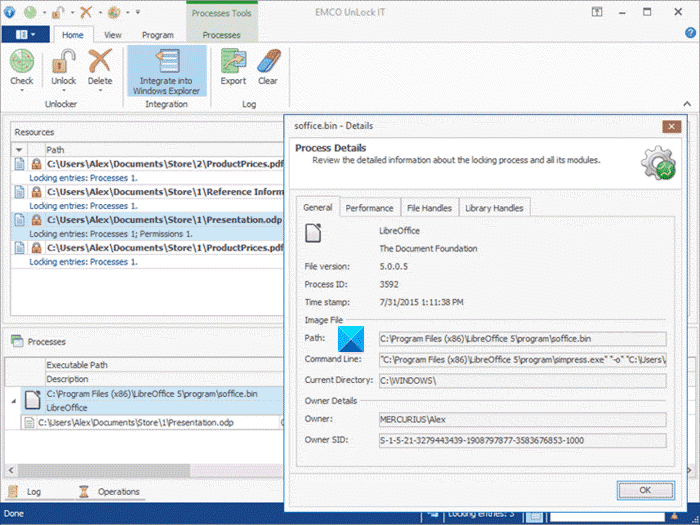
EMCO UnLock IT که قبلاً (EMCO UnLock IT)MoveOnBoot نامیده می شد ، یک ابزار رایگان برای مدیریت فایل ها و پوشه ها است که توسط ویندوز(Windows) ، سرویس های سیستم یا سایر برنامه ها قفل شده اند. با کمک این ابزار میتوانید در راهاندازی مجدد سیستم، هر فایل یا پوشه قفلشده را تغییر نام، انتقال یا حذف کنید. به عبارت ساده، شما می توانید منابع قفل شده را انتخاب کنید و عملیاتی را که باید با آنها توسط Windows Kernel انجام شود را تعریف کنید . پس از تعریف، می توانید از برنامه خارج شوید یا فوراً یک کامپیوتر را راه اندازی مجدد کنید. در شروع سیستم، متوجه خواهید شد که تمام عملیات با منابع قفل شده با موفقیت انجام شده است.
EMCO UnLock IT detects different types of locks that block resources management. If a resource is blocked by running processes and services, the program detects open file and library handles that block the resource and the processes that hold the locks. The resource can be unlocked by closing the handles and terminating the processes that hold locks if handles closing doesn’t help to unlock the resource.
بنابراین، دفعه بعد که در حین انجام هر عملیاتی روی یک فایل یا یک پوشه قفل شده پیام خطا دریافت کردید، به سادگی UnLock IT را اجرا کنید و منبع قفل شده را به آن بکشید. شما می توانید فایل های غیرقابل حذف و قفل شده را جابجا یا حذف کنید .
شناسایی(Detect) قفل و باز کردن قفل فایل ها و پوشه ها
هر زمان که پیغام خطایی دریافت کردید یا متوجه شدید که قادر به حذف، تغییر نام یا انتقال فایل یا پوشه نیستید، برنامه را اجرا کنید.
می توانید یک نوع عمل بوت مانند Delete ، Rename یا Move را مشخص کنید و با تنظیم پارامترهای مورد نیاز آن را پیکربندی کنید.
اگر قصد دارید فایلی را به جای حذف آن منتقل کنید، منبعی را که باید از آنجا دریافت شود (می توانید مسیر را به صورت دستی وارد کنید) و پوشه مقصدی که باید در آن تحویل داده شود را مشخص کنید.
هنگامی که عملیات با فایلها یا پوشههای قفل شده تعریف شد، میتوانید از Unlock IT خارج شوید و به کار خود ادامه دهید بلافاصله رایانه خود را مجدداً راهاندازی کنید. در راه اندازی مجدد، خواهید دید که کار انجام شده است.
نرم افزار رایگان همچنین به شما امکان می دهد پوسته ها را تغییر دهید. می توانید این کار را انجام دهید زیرا این برنامه از پوسته های زیادی با برخی سبک های خنده دار نیز پشتیبانی می کند.
UnLock IT یک نرم افزار رایگان است و در تمام ویندوزها(Windows) به خوبی کار می کند . می توانید آن را از اینجا دانلود کنید (download it from here).
Related posts
یک لیست از Files and Folders را با استفاده از FilelistCreator برای Windows 10 ایجاد کنید
انتقال، حذف یا کپی خودکار فایل ها در ویندوز
Reopen به تازگی پوشه ها، فایل ها، برنامه ها، ویندوز بسته شده است
TRIDNET: Identify ناشناخته file type بدون پسوند در Windows
Split & Join Files با Split Byte، یک Free File Splitter & Joiner software
نحوه مخفی کردن فایل ها و پوشه ها در ویندوز به صورت رایگان
به طور خودکار ایمیل ها را با استفاده از قوانین به پوشه های Outlook منتقل کنید
نحوه همگامسازی فایلهای آفلاین و پوشههای شبکه در یک زمانبندی تنظیم شده
Configure Drag and Drop sensitivity؛ Prevent تصادفی Move در Windows
Optimize فایل با FileOptimizer رایگان برای Windows 10
Open Multiple Files اجازه می دهد تا چندین فایل، پوشه ها، برنامه ها، URL را در یک بار باز کنید
نحوه ارسال Large Files and Folders از طریق Gmail
Encrypt Files and Folders با Encrypting File System (EFS) در Windows 10
Best رایگان Secure Delete software برای Windows 10
رایگان File Monitoring software برای Windows 10
RegDllView به شما امکان می دهد همه فایل های DLL ثبت شده را در Windows computer مشاهده کنید
چگونه Files and Folders را در Windows 10 حذف کنید
نحوه باز کردن فایل CUE & BIN در Windows 10 با استفاده از PowerISO
Use Permissions Time Machine برای حذف File Access خطاهای انکار شده است
